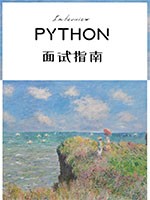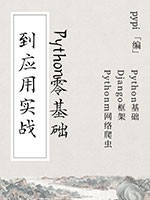实现元素定位:掌握Selenium八大定位方法
在Selenium自动化测试中,元素定位是执行任何自动化脚本的基础。Selenium提供了多种灵活且强大的元素定位策略,使得开发者可以根据页面元素的特性,选择最合适的定位方法来定位元素,从而执行点击、输入、验证等操作。本章将深入解析Selenium中的八大元素定位方法,帮助读者掌握这些关键技能,以便在自动化测试实践中游刃有余。
1. ID定位
基本原理:ID定位是最直接、最快速的定位方式之一,它通过HTML元素的id属性来定位元素。在HTML文档中,每个元素的id属性应该是唯一的,因此ID定位具有很高的准确性和效率。
使用方法:
element = driver.find_element_by_id("elementId")# 或者在Selenium 4.x中,推荐使用新的方法(旧方法已标记为弃用)element = driver.find_element(By.ID, "elementId")
注意事项:
- 确保元素的
id属性是唯一的。 - 如果页面动态加载或元素ID发生变化,需要及时更新脚本。
2. Name定位
基本原理:Name定位通过HTML元素的name属性来定位元素。虽然name属性的唯一性不如id,但在某些表单元素(如输入框、单选按钮等)中,name属性常被用作标识。
使用方法:
element = driver.find_element_by_name("elementName")# Selenium 4.x新方法element = driver.find_element(By.NAME, "elementName")
注意事项:
- 当页面上存在多个相同
name属性的元素时,这种定位方式可能返回第一个匹配的元素,需要谨慎使用。
3. Class Name定位
基本原理:Class Name定位通过元素的class属性来定位元素。由于一个元素可以有多个类名,且类名可以在多个元素间共享,因此这种定位方式可能不够精确,但非常灵活。
使用方法:
element = driver.find_element_by_class_name("className")# Selenium 4.x新方法element = driver.find_element(By.CLASS_NAME, "className")
注意事项:
- 当使用多个类名时,只能指定一个类名进行定位。
- 类名对大小写敏感,需要确保完全一致。
4. Tag Name定位
基本原理:Tag Name定位通过HTML标签的名称来定位元素。这种方法通常用于定位具有特定标签名的元素,如<div>、<input>等,但由于HTML中相同标签的元素可能很多,因此定位结果可能不够精确。
使用方法:
element = driver.find_element_by_tag_name("tagName")# Selenium 4.x新方法element = driver.find_element(By.TAG_NAME, "tagName")
注意事项:
- 由于标签名的普遍性,这种定位方式通常用于辅助定位或特定场景下的快速定位。
5. Link Text定位
基本原理:Link Text定位专用于定位<a>标签内的文本,即超链接文本。通过完整匹配链接文本内容来定位元素。
使用方法:
element = driver.find_element_by_link_text("完整链接文本")# Selenium 4.x新方法element = driver.find_element(By.LINK_TEXT, "完整链接文本")
注意事项:
- 必须完整匹配链接文本,包括空格和特殊字符。
6. Partial Link Text定位
基本原理:Partial Link Text定位是Link Text定位的扩展,它允许通过链接文本的一部分来定位元素。这在链接文本较长或包含动态内容时特别有用。
使用方法:
element = driver.find_element_by_partial_link_text("部分链接文本")# Selenium 4.x新方法element = driver.find_element(By.PARTIAL_LINK_TEXT, "部分链接文本")
注意事项:
- 只需匹配链接文本的一部分即可,但应确保这部分文本在页面中具有足够的唯一性。
7. XPath定位
基本原理:XPath是一种在XML和HTML文档中查找信息的语言。XPath定位通过XML路径表达式来定位页面元素,提供了极高的灵活性和强大的定位能力。
使用方法:
element = driver.find_element_by_xpath("//tagName[@attribute='value']")# Selenium 4.x新方法element = driver.find_element(By.XPATH, "//tagName[@attribute='value']")
注意事项:
- XPath表达式可以非常复杂,但应尽量避免使用过于复杂的表达式,以提高脚本的可读性和维护性。
- XPath对大小写敏感,特别是元素名和属性名。
8. CSS Selector定位
基本原理:CSS Selector定位通过CSS选择器来定位元素。CSS选择器是CSS(层叠样式表)中用于选择元素并应用样式的模式。在Selenium中,CSS Selector定位提供了另一种灵活且强大的元素定位方式。
使用方法:
element = driver.find_element_by_css_selector("cssSelector")# Selenium 4.x新方法element = driver.find_element(By.CSS_SELECTOR, "cssSelector")
CSS Selector示例:
- 通过类名定位:
.className - 通过ID定位:
#elementId - 通过属性定位:
[attribute='value'] - 组合选择器:
tagName.className#elementId[attribute='value']
注意事项:
- CSS Selector定位提供了丰富的选择器类型,如类型选择器、类选择器、ID选择器、属性选择器等,可以组合使用以满足复杂的定位需求。
- 与XPath相比,CSS Selector通常更简洁、性能更好,是推荐使用的定位方式之一。
总结
掌握Selenium的八大定位方法是进行自动化测试的基础。每种定位方法都有其适用场景和优缺点,在实际测试中应根据页面元素的特点和测试需求灵活选择。同时,随着页面结构和内容的动态变化,可能需要结合使用多种定位方法,甚至编写更复杂的定位逻辑来确保元素能够被准确、稳定地定位。通过不断实践和积累,你将能够更加熟练地运用这些定位方法,提高自动化测试的效率和可靠性。